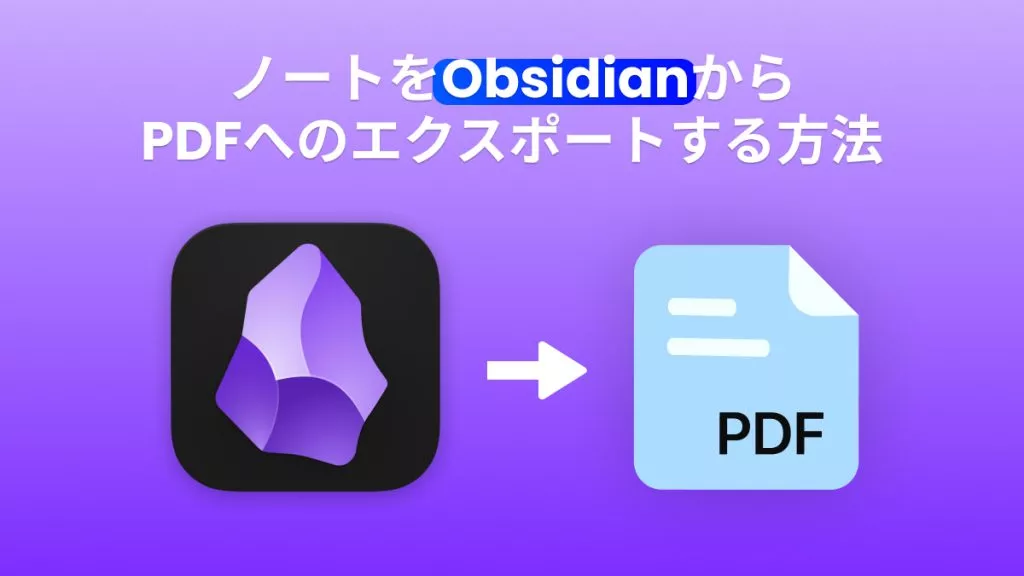PDF ドキュメントのメタデータとは、そのファイルに関する情報(データについてのデータ)のことです。具体的には、ドキュメントのタイトル、作成者、作成日、変更日、件名、ドキュメントの作成に使用されたプログラムの名前、ドキュメントのサイズ、ページ数、ドキュメントに添付されたタグなどが含まれます。
これらのメタデータは非常に重要ですが、特に機密文書を共有する際には、個人情報や内部情報が意図せず漏洩するリスクとなり得ます。
🕵️♂️ この記事でわかること
メタデータは簡単に確認したり削除したりすることはできますが、多くの人はその存在や削除方法を理解していません。
この詳細なチュートリアルでは、安全かつ完全に、PDFのメタデータを削除する方法を学び、あなたのPDFファイルのセキュリティを確保する方法をご紹介します。
⬇️ 今すぐ以下のボタンをクリックして、UPDFをダウンロードし、PDFメタデータの管理を始めましょう ⬇️
Windows • macOS • iOS • Android 100%安全
パート1.PDFのメタデータを削除する最も簡単な方法 (UPDFの使用)
PDFからメタデータを削除する方法は複数ありますが、ここでは最も簡単かつ確実な方法として、多機能PDFエディターUPDFを使った手順を説明します。
Windows、macOS、iOS、Androidに対応したUPDFは、PDF内のテキストや画像を効率的に修正するための、手頃な価格のソリューションを提供します。ユーザーフレンドリーな機能により、PDFの編集は面倒な作業ではなく、楽しい作業になります。
🌟 UPDFの利便性:
PDFメタデータの削除プロセスを開始するには、まずUPDFをダウンロードしてください。
⬇️ 今すぐUPDFをダウンロードして、PDFメタデータの編集を始めましょう ⬇️
Windows • macOS • iOS • Android 100%安全
UPDFを使ってPDFからメタデータを削除する方法
ステップ 1:PDFドキュメントを開く
- PDFメタデータを消去したいPDFファイルをUPDFで開きます。
- UPDFをコンピューターにダウンロードしてインストールします。
ステップ 2:プロパティウィンドウを開く
PDFファイルを開いたら、ページ上で右クリックします。ドロップダウンメニューが表示されますので、一番下にある「プロパティ...」ボタンをクリックします。

ステップ 3:「情報」タブでPDFのメタデータを削除する
- ポップアップウィンドウが開き、「表示」、「情報」、「セキュリティ」という3つのタブが表示されます。
- 「情報」タブに移動します。
- ここに表示されているタイトル、著者、キーワード、件名などの情報を編集または削除(空欄にする)します。

ステップ 4: 変更を保存する
メタデータを削除した後、ウィンドウを閉じてドキュメントを保存します。これにより、変更されたメタデータがPDFファイルに反映されます。
🎁 ボーナス情報:
UPDFでPDFを編集する方法の動画ガイド
パート2.UPDF:メタデータの削除以上の包括的な AI 搭載 PDF エディター
UPDFは、単に優れたPDFのメタデータを削除するツールであるだけでなく、PDFファイル上の既存のテキストやグラフィックを変更できる、ポータブルでクロスプラットフォームなPDFエディターです。Windows、macOS、iOS、Androidで利用可能です。
UPDFは、PDFに関するあらゆる懸念事項をオールインワンで解決するように設計されており、PDFファイルの編集を非常にシンプルかつ楽しくする様々なツールが付属しています。数ステップの簡単な操作で、PDFファイルの表示、編集、メモの追加、変換が可能です。
💎 UPDFの重要な機能
テキストと画像の編集
テキスト編集: UPDFを使えば、PDFファイル内のテキストの編集、追加、削除が簡単に行えます。開いたPDFファイルでは、テキストのサイズ、フォント、色を変更することもできます。
画像編集: PDF文書に画像を追加できます。画像は切り抜き、サイズ変更、回転、そしてPDF文書としてエクスポートすることも可能です。

PDFに注釈を付ける
PDFに注釈を付けるオプションもあり、これは学習や共同作業に非常に便利です。PDFには、ハイライト、下線、取り消し線、テキストボックス、図形、スタンプ、ステッカーなど、様々な方法で注釈を付けることができます。つまり、UPDFはPDFの操作に必要なすべてを提供します。

ページの編集とPDF変換
ページ管理: PDFファイルのページ構成を変更することもできます。ページの順序を変更したり、回転したりすることも可能です。ページの追加、削除、切り替えといった簡単な操作でドキュメントを整理できます。
ファイル変換: PDFファイルは、Word、Excel、PowerPoint、画像、テキスト、HTMLなど、様々な形式に変換できます。さらに、変換ツールを使えば、あらゆるファイル形式をPDFに変換できます。

PDFに署名する
UPDFを使用すると、PDFまたは連絡フォームに手書き署名またはデジタル署名を簡単に追加できます。これは、多くの人が PDF 形式でドキュメントに署名することを好むため非常に便利です。

さて、UPDFの数多くの実用的な機能を学んだ後、今すぐ無料トライアルをダウンロードしてみませんか?この強力なツールは、あなたのPDF管理ワークフローを劇的に向上させます。
⬇️ 以下のボタンをクリックして、UPDFの無料トライアルを今すぐダウンロードしましょう! ⬇️
Windows • macOS • iOS • Android 100%安全
パート3. 拡張読書:PDFメタデータが重要で不可欠な理由
私たちはこれまでPDFメタデータを削除する方法に焦点を当ててきましたが、メタデータはあらゆるファイルに不可欠な要素であり、特にPDFファイルには欠かせません。ここでは、メタデータがなぜ重要なのか、その保持によって得られるメリットを見ていきましょう。
メタデータは重要な情報を提供する
PDFファイルのメタデータには、ファイル自体に関する重要な情報が含まれています。PDFは急速に他の文書形式に取って代わっているため、正確で最新のPDF情報は、特にビジネスシーンにおいて非常に重要となる可能性があります。
- コミュニケーション: あなたからファイルを受け取った人は、特定の期限に関連してファイルの作成日または変更日を知りたいと思うかもしれません。
- 利便性: これらのデータはすべてファイルのメタデータに含まれています。PDFメタデータには、コメントや使用方法など、ファイルの利用者にとって役立つ情報を追加することもできます。
ファイル検索の効率化に役立つ
PDF形式は公式文書以外にも幅広く利用されており、平均的なホームユーザーはPCに数百ものPDFファイルを保存します。
そのため、ユーザーが特定のファイルを探す場合、適切なメタデータが付いていないと、ファイルを見つけるのに数時間、場合によっては数日かかることがあります。
- 強力な検索: ファイルがPDF情報付きで保存されている場合、ファイル名がわからなくても見つけることができます。
- メタデータ検索: PDFの作成者、作成日時、ダウンロード日時、そしてPDFのメタデータに入力したキーワードがわかれば、システム検索機能を使って簡単に見つけることができます。
コンテンツの管理と整理
共通のテーマを持つPDFファイルを大量に蓄積している場合(例:電子書籍を数百冊保存している場合)、特定のファイル形式を頻繁に検索したり整理したりする必要があるかもしれません。
- 図書館管理: 特定の著者の作品を探す必要があるのに、個々の作品のタイトルを思い出せない場合、検索を整理するのは困難です。
- ソート: しかし、電子書籍に著者名などのPDFメタデータが含まれている場合は、基本的な図書館管理ソフトウェアを使用して電子書籍を著者別や件名別に瞬時に並べ替えることができます
💡 まとめ:
パート4.よくある質問
ここでは、PDFのメタデータ削除・変更に関してUPDFを使用した場合の具体的な手順に関する質問にお答えします。
Q1. PDF から個人情報やプロパティを削除するにはどうすればよいですか?
PDFの作成者名やタイトルなどの個人情報(プロパティ)を削除するには、UPDFを使用できます。
①UPDFでPDFを開きます。
②ドキュメントのページ上で右クリックし、「プロパティ...」を選択します。
③「情報」タブから、削除したい個人情報を消去して保存するだけです。
Q2. メタデータなしで PDF を保存するにはどうすればよいですか?
UPDFを使えば、メタデータなしでPDFを保存できます。
①UPDFで「ファイルを開く」を選択し、PDFを開きます。
②ページ上で右クリックし、「プロパティ...」を選択し、「情報」タブをクリックしてPDFのメタデータを表示します。
③表示されたメタデータをすべて削除(空欄にする)した後、ドキュメントを保存します。
Q3. PDFプロパティから作成者を削除するにはどうすればよいですか?
非常に簡単です。
①PDF文書をUPDFで開きます。
②ページを右クリックし、「プロパティ...」を選択します。
③「情報」タブから「作成者」欄を完全に削除(消去)し、ファイルを保存します。
Q4. PDF のメタデータを変更するにはどうすればよいですか?
UPDFでPDF文書を開き、ページを右クリックして「プロパティ...」を選択します。「情報」タブからPDF文書のメタデータ(タイトル、件名、キーワードなど)を簡単に変更できます。
Q5. PDFを作成したユーザーを確認できますか?
はい、PDF ドキュメントの「プロパティ」に移動すると、PDF を作成したユーザー名または作成ソフトウェアなどの情報を確認できます。
Q6. MacでPDFのメタデータを削除するにはどうすればよいですか?
MacでもWindowsでも手順は同じです。
①MacでPDFメタデータを削除するには、UPDFでPDF文書を開きます。
②ページを右クリックし、「プロパティ...」をクリックします。
③「情報」タブで表示されるメタデータ情報(タイトルや作成者名など)を削除して、ファイルを保存します。
👑 最終的な結論
PDFのメタデータ管理は、UPDFのプロパティ機能を使うことで、OSやファイルの複雑さに関わらず、非常にシンプルかつ安全に行えます。
⬇️ 今すぐUPDFをダウンロードして、PDFのメタデータを完全にコントロールしましょう。⬇️
Windows • macOS • iOS • Android 100%安全
まとめ
PDFファイルは、電子メールやオンラインで複数の人と共有されることが多いため、PDFファイルに関する情報(メタデータ)の中には、広く利用されるには適切でない個人情報や機密情報が含まれている可能性があります。
PDFのメインコンテンツは編集できますが、PDFのメタデータは通常表示されないため、それを完全に削除するには専用のプログラムが必要になります。
👑 メタデータ削除の決定版:UPDF
- 簡単な操作: PDFからメタデータを削除することは、PDFプロパティを削除することと同じであり、UPDFのような強力な専用ツールを使用すれば簡単に行えます。
- 多機能: UPDFを使ってPDF文書からメタデータを削除できるだけでなく、あなたの思い通りにPDFを編集、注釈付け、整理することもできます。
セキュリティとプライバシーを確保するために、今すぐUPDFをダウンロードしてPDFからメタデータを削除し、あなたのファイルを完全にコントロールしましょう。
⬇️ 【情報漏洩防止】今すぐUPDFをダウンロードしてPDFからメタデータを完全に削除しましょう ⬇️
Windows • macOS • iOS • Android 100%安全
 UPDF
UPDF
 Windows版UPDF
Windows版UPDF Mac版UPDF
Mac版UPDF iPhone/iPad版UPDF
iPhone/iPad版UPDF Android版UPDF
Android版UPDF UPDF AI オンライン
UPDF AI オンライン UPDF Sign
UPDF Sign PDF編集
PDF編集 PDF注釈付け
PDF注釈付け PDF作成
PDF作成 PDFフォーム
PDFフォーム リンクの編集
リンクの編集 PDF変換
PDF変換 OCR機能
OCR機能 PDFからWordへ
PDFからWordへ PDFから画像へ
PDFから画像へ PDFからExcelへ
PDFからExcelへ PDFのページ整理
PDFのページ整理 PDF結合
PDF結合 PDF分割
PDF分割 ページのトリミング
ページのトリミング ページの回転
ページの回転 PDF保護
PDF保護 PDF署名
PDF署名 PDFの墨消し
PDFの墨消し PDFサニタイズ
PDFサニタイズ セキュリティ解除
セキュリティ解除 PDF閲覧
PDF閲覧 UPDF クラウド
UPDF クラウド PDF圧縮
PDF圧縮 PDF印刷
PDF印刷 PDFのバッチ処理
PDFのバッチ処理 UPDF AIについて
UPDF AIについて UPDF AIソリューション
UPDF AIソリューション AIユーザーガイド
AIユーザーガイド UPDF AIによくある質問
UPDF AIによくある質問 PDF要約
PDF要約 PDF翻訳
PDF翻訳 PDF付きチャット
PDF付きチャット AIでチャット
AIでチャット 画像付きチャット
画像付きチャット PDFからマインドマップへの変換
PDFからマインドマップへの変換 PDF説明
PDF説明 学術研究
学術研究 論文検索
論文検索 AI校正ツール
AI校正ツール AIライター
AIライター AI宿題ヘルパー
AI宿題ヘルパー AIクイズメーカー
AIクイズメーカー AI数学ソルバー
AI数学ソルバー PDFからWordへ
PDFからWordへ PDFからExcelへ
PDFからExcelへ PDFからPowerPointへ
PDFからPowerPointへ ユーザーガイド
ユーザーガイド UPDFを使いこなすヒント
UPDFを使いこなすヒント よくあるご質問
よくあるご質問 UPDF レビュー
UPDF レビュー ダウンロードセンター
ダウンロードセンター ブログ
ブログ ニュースルーム
ニュースルーム 技術仕様
技術仕様 更新情報
更新情報 UPDF vs. Adobe Acrobat
UPDF vs. Adobe Acrobat UPDF vs. Foxit
UPDF vs. Foxit UPDF vs. PDF Expert
UPDF vs. PDF Expert